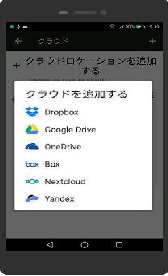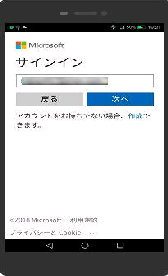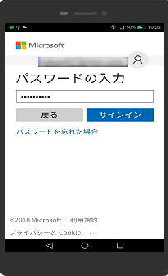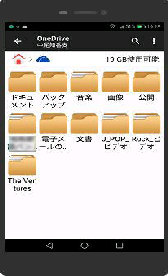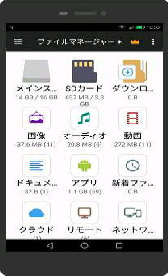● Android で クラウドストレージへアクセス 1/2
(左画面) 「このアプリがあなたの情報に
アクセスすることを許可しますか?」 に
なるので、「はい」 をタップします。
(左画面) 初めて OneDrive にアクセス
する場合は サインイン画面になります。
「Microsoft アカウント」 を入力して
「次へ」 をタップしましょう。
《 ファイルマネージャー+ アプリ画面 》
(右画面) 「パスワードの入力」 画面。
パスワードを入力し、「サインイン」 ボタン
をタップしてください。
ファイルマネージャー+ ホーム画面下部
の 「クラウド」 ボタンをタップすると、
「クラウドロケーションを追加する」 画面
になるのでタップしてください。
Androidスマホからクラウドストレージに
アクセスし、PC で使用しているファイル
にアクセスする手順です。
(右画面) このアプリでアクセス可能な
クラウドストレージが表示されます。
では、OneDrive を例にしましょう。
(右画面) アクセスが成功すると、
OneDrive に保存されているフォルダー、
ファイルが表示されます。
ファイルを開いて MP4、MP3、JPG等の
再生も可能です。
(次のページへ続く)
Android アプリ 「ファイルマネージャー+
ver.1.8.7」 での例です。